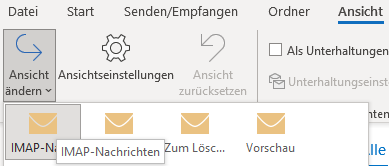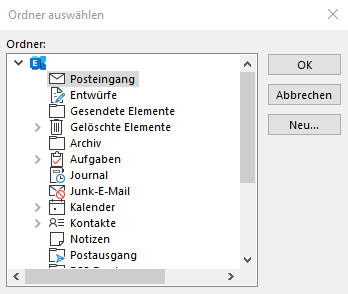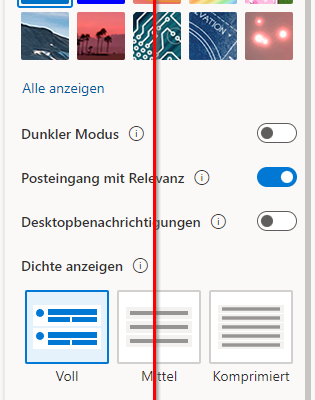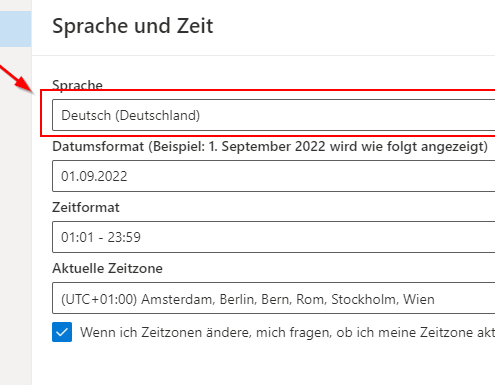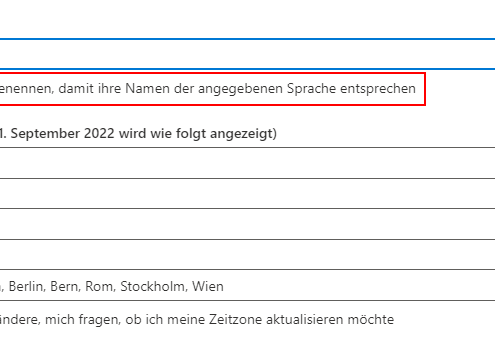Microsoft Outlook 365 / Exchange – Ordnernamen werden nach Import falsch dargestellt.
Problem:
Nach dem Import eines Postfaches via. PST-Datei, werden Ordnernamen wie Posteingang, Postausgang, Gelöschte Elemente usw. falsch dargestellt.
Vermutlich steht an dieser Stelle Inbox, Outbox oder weitere englische Übersetzungen.
Es kommt vor, das BEIDE Ordnersprachen angezeigt werden. Sprich es gibt Inbox und Posteingang und so weiter. Manchmal werden auch NUR die englischen Ordnernamen angezeigt.
Ursache:
Beim Import des Postfaches ist auf dem Exchange-Server ein Problem mit der Land-Spracherkennung aufgetreten. Office 365 bzw. Exchange hat standartmäßig die Sprache englisch hinterlegt (en-EN). Normalerweise erkennt Outlook bzw. der Exchange-Server im Hintergrund die Sprache und stellt automatisch auf deutsch (de-DE) um. Manchmal jedoch nicht, dadurch kommt besagtes Problem zustande.
Lösungen:
Im Verlauf meiner Projekte habe ich viele Lösungsmöglichkeiten gefunden, oder herausgefunden. Diese stelle ich hier vor.
Methode 1 (Outlook Web – Einfach):
Startet Outlook web (https://outlook.office365.com/mail/), loggt euch mit dem Nutzer des „fehlerhaften Kontos“ ein. Oft wird dadurch schon die richtige Sprache erkannt und in der Webversion gibt es nur noch die deutschen Ordnernamen. Nach Neustart des Outlook-Clients auf dem Endgerät, werden die Ordner synchronisiert und die deutschen Ordnernamen sind wieder korrekt vorhanden.
Methode 2 (Outlook Web – Erweitert):
In manchen Fällen reicht ein einfaches Einloggen in die Web-Applikation nicht aus. In diesem fall muss man auf Einstellungen -> Alle Outlookeinstellungen anzeigen (Bild 1) -> Allgemein -> Sprache und Zeit und dort die Sprache auf Deutsch (Deutschland) umstellen (Bild 2). Daraufhin kann man bestätigen, dass die Standardordner umbenannt werden. (Bild 3).
Dieser Hinweis aus Bild 3, erscheint NUR, wenn man seine Sprache wechselt. Wenn schon Deutsch (Deutschland) eingestellt ist, kann man zwar einmal alles auf Englisch stellen und anschliesend wieder auf Deutsch, jedoch wird es vermutlich nicht den gewünschten Erfolg bringen.
Bild 1 – 3:
Methode 3 – Resetfoldernames / resetfolders :
In einem Forum habe ich gelesen, dass viele Nutzer mit zwei einfachen Befehlen das Problem in den Griff bekommen haben. Outlook schließen und Ausführen (Windows + R) öffnen. Gebt dort anschließend folgende Befehle ein:
outlook.exe /resetfoldernames
outlook.exe /resetfolders
Methode 4 – PowerShell:
Wenn gar nichts Hilft, hilft die PowerShell. Die Powershell mit Administratorrechten öffnen und auf ExchangeOnline verbinden (MS-Beschreibung)
Connect-ExchangeOnline -UserPrincipalName Postfach@Domain.de
Nach erfolgreicher Verbindung folgenden angepassten Befehl in die PowerShell eingeben (MS-Beschreibung).
Set-MailboxRegionalConfiguration -Identity "Name des Postfaches oder E-Mail Adresse" -Language de-de -LocalizeDefaultFolderName
Hierbei kann es zu einer Warnung / Hinweis kommen, dass die Ordner (Posteingang, gesendete Elemente, usw.) schon existieren.
Daraufhin sollte man die Inhalte der deutschen Ordner, in die passenden englischen Ordner verschieben.
Danach die deutschen Ordner löschen, bis es keine mehr gibt.
Den oben genannten Befehl wiederholen. Nun sollte nach einem Outlook Neustart, oder nach einem erneuten Besuch der Outlook-Webanwendung, alle deutschen Ordner korrekt angezeigt werden.
In manchen fällen ist ein letzter Befehl in mit Administratorrechten geöffneter Eingabeaufforderung nötig:
gpupdate /force
Viel Erfolg